Skype – это программа, с помощью которой, можно совершать звонки и обмениваться сообщениями благодаря сети Интернет. Многие пользователи задают вопрос, как зарегистрироваться в скайпе без электронной почты. Это возможно и не занимает много времени.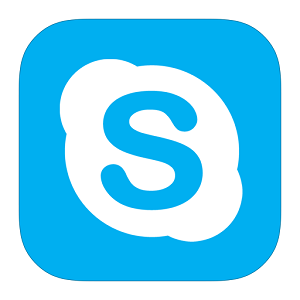
Для регистрации понадобиться, установленное на ноутбуке или ПК, приложение Skype и телефон.
Установка скайп на ноутбук
- Если программы нет, нужно скачать её на сайте компании Майкрософт бесплатно.
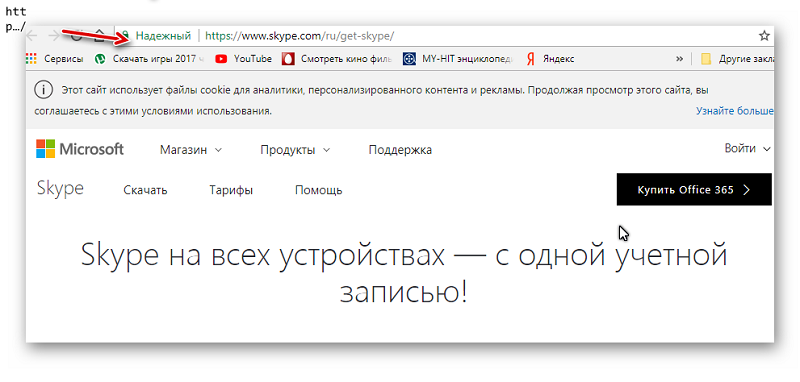
- Нажать на синею кнопку «Скачать Skype для windows».
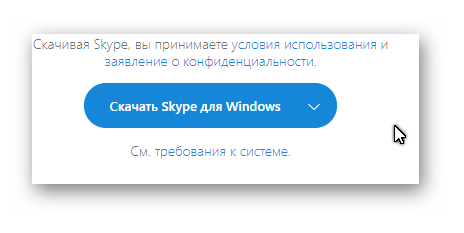
- После этого внизу экрана возникнет предупреждение от антивирусника. Нужно нажать сохранить.
- Файл загружается очень быстро. Когда появится иконка приложения, на неё нужно кликнуть.
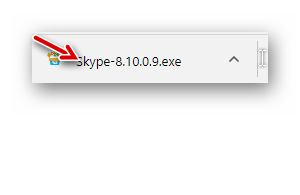
- После этих действий, нужно будет в открывшемся окне, нажать «Установить»
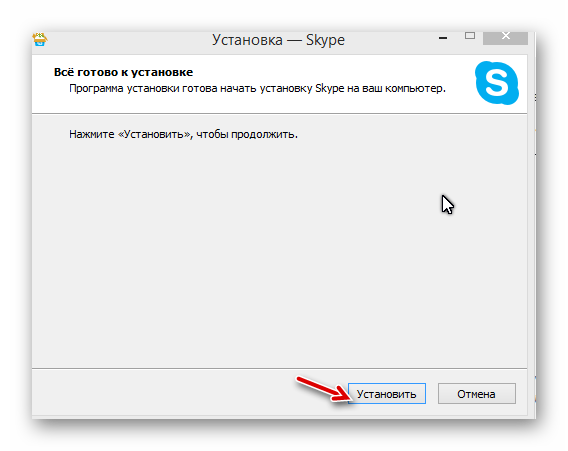
Нужна ли регистрация в скайпе, если он установлен
Ну, вот и все. Программа теперь на компьютере. Но пользоваться интернет-телефоний ещё нельзя. Для этого нужно создать новую регистрацию. Как и говорилось, требуется рабочий номер телефона или электронная почта, но сегодня мы рассмотрим примеры создание аккаунта, без почты.
Сейчас бесплатно можно зарегистрироваться, как одним, так и другим способом.
Способ 1: создание учетной записи
- нужно запустить программу на компьютере, то есть кликнуть на иконку расположенную на рабочем столе или в меню пуск. И нажать «Создать учётную запись».
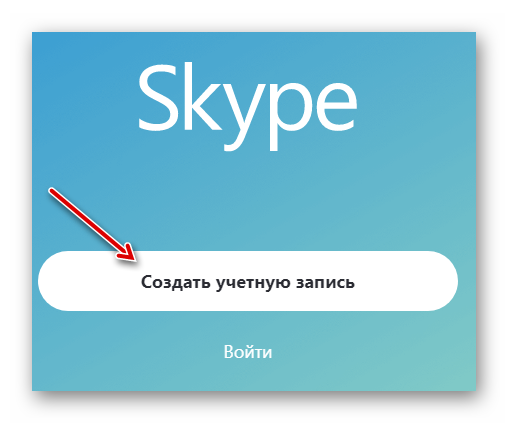
- далее необходимо ввести номер телефона и выбрать страну (в большинстве случаев определяется автоматически).
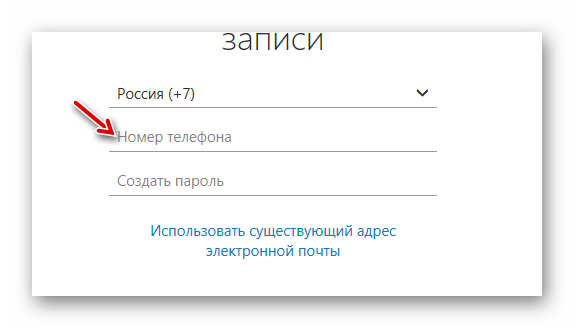
- необходимо придумать сложный пароль, состоящий из 8 символов: английских букв и цифр.
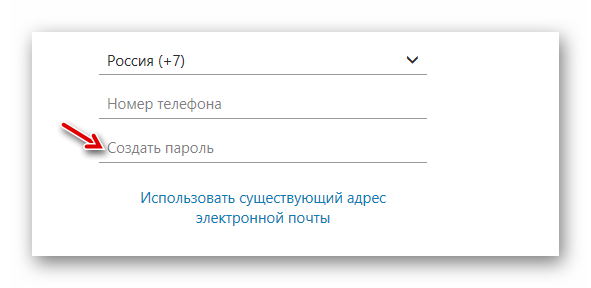
- Нажать на кнопку далее внизу страницы.
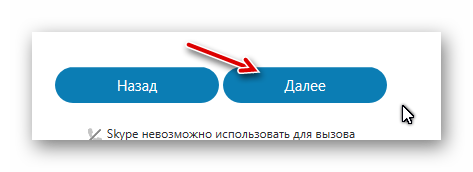
- На следующей странице нужно ввести свои инициалы: Имя и фамилию. Можно использовать, как русские, так и английские буквы.

- Снова кнопка далее. В окне нужно будет ввести код подтверждения, который придёт на номер телефона указанный выше.
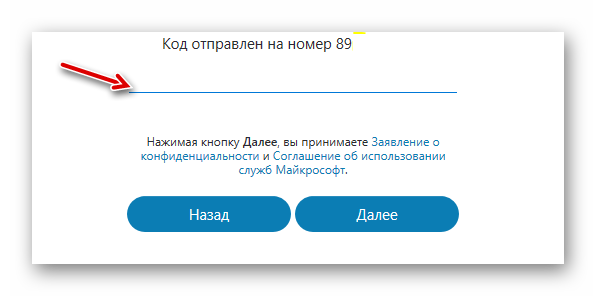
- Далее. Если код введён верно, то откроется окно скайп. В приветственном окне можно будет настроить фон приложения (светлый или тёмный), установить аватар (фотографию), настроить громкость микрофона и звука, и проверить качество съёмки видео.
Способ 2: вход в аккаунт Майкрософт
Если имеется аккаунт в Майкрософт, то для регистрации необходимо:
- открыть программуSkype и нажать кнопку «Войти».
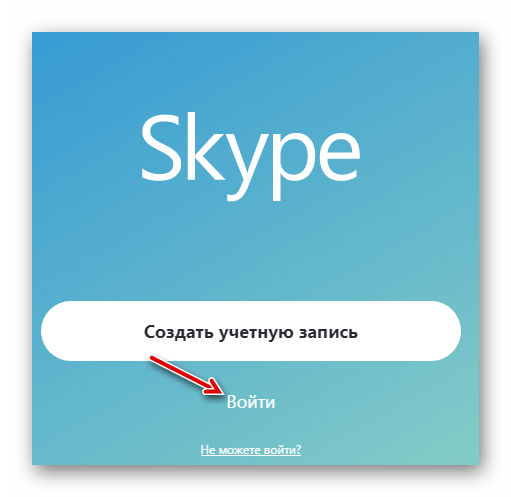
- ввести данные своей учётной записи Майкрософт (Логин, gmail)
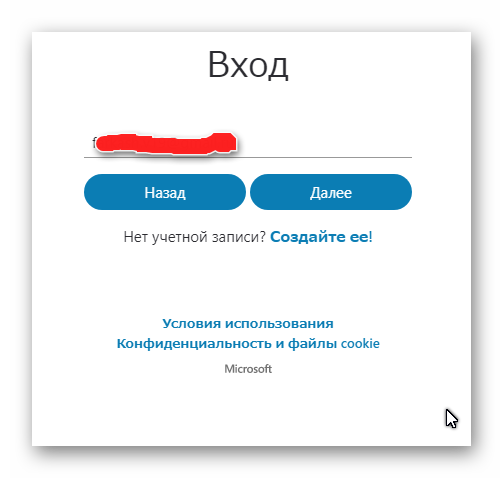
- Ввести пароль для учётной записи windows. Важно! Нужен уже действующий и существующий пароль, именно от той учётной записи, логин, которой ввели в поле email или телефон. И ввести кнопку вход.
- Готово. Можно также приступить к настройке аккаунта, общаться с друзьями и родными, совершать звонки, обмениваться сообщениями.
Возможности приложения
- Возможность совершать бесплатные звонки внутри сети скайп по всему миру;
- Также можно звонить на мобильные и стационарные телефоны по более низким ценам;
- Можно подключить к беседе до 25 человек;
- Можно подключить возможность общения в скайп с помощью обычного номера. То есть знакомые будут звонить на ваш обычной номер телефона, но звонки будут, приходит в Skype;
- Можно переадресовать звонки на мобильный номер;
- Можно забыть, что такое неизвестный номер, так как звонки, поступающие с приложения, определяются автоматически;
- Очень выгодно звонить по международным линиям;
- Можно без проблем видеть собеседника с помощью видеосвязи;
- Большой выбор смайлов и картинок;
- Обмен фотографиями и возможность узнать или сообщить о местоположении собеседнику;
Также эта программа очень легка в использовании, для её функционирования не требуется особых навыков владения компьютером или смартфоном. Регистрация не занимает много времени, на это нужно всего лишь пару минут, и можно без проблем общаться с коллегами, родными или близкими.

здравствуйте я не могу номер страшный другой номер новая скайп? пиши🙏🙏